- Même si WMC est inaccessible sur les appareils de bureau, il existe des solutions pour contourner cette limitation.
- Bien que ce guide cible les utilisateurs de Windows 10 et 11, il peut également être utile aux utilisateurs de Windows 7 et 8.
- Profitez de tout ce que le WMC a à offrir en appliquant les solutions de ce guide.
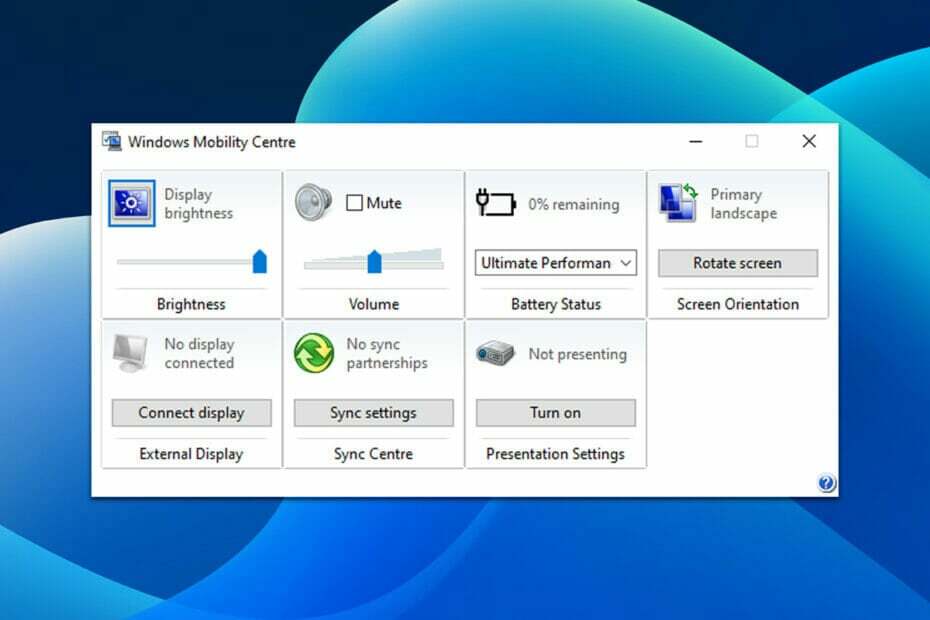
XINSTALLER EN CLIQUANT SUR LE FICHIER DE TÉLÉCHARGEMENT
Ce logiciel réparera les erreurs informatiques courantes, vous protégera contre la perte de fichiers, les logiciels malveillants, les pannes matérielles et optimisera votre PC pour des performances maximales. Résolvez les problèmes de PC et supprimez les virus maintenant en 3 étapes faciles :
- Télécharger l'outil de réparation Restoro PC qui vient avec des technologies brevetées (brevet disponible ici).
- Cliquez sur Lancer l'analyse pour trouver les problèmes Windows qui pourraient causer des problèmes au PC.
- Cliquez sur Tout réparer pour résoudre les problèmes affectant la sécurité et les performances de votre ordinateur
- Restoro a été téléchargé par 0 lecteurs ce mois-ci.
Malheureusement, la modification des paramètres de base de votre appareil Windows, tels que luminosité et le volume, peut être un peu compliqué. Pour atteindre ces paramètres banals, les utilisateurs doivent naviguer dans plusieurs menus, ce qui n'est pas intuitif.
Heureusement, Windows propose un outil qui permet aux utilisateurs d'atteindre et de modifier ces paramètres banals en un clic. Le problème est que peu de gens connaissent son existence. Et ceux qui le font ne savent peut-être pas comment l'activer.
Qu'est-ce que le Centre de mobilité Windows ?
Introduit pour la première fois dans Windows Vista, Centre de mobilité Windowsou alors WMC est un composant Windows intégré qui centralise les informations et les paramètres les plus pertinents pour les appareils portables et mobiles.
Certaines de ces informations et paramètres incluent les paramètres audio, vie de la batterie et les schémas d'alimentation, la luminosité de l'affichage et la force et l'état du réseau sans fil, entre autres, en fonction du matériel de l'appareil.
Malheureusement, WMC est inaccessible sur les appareils de bureau. Cependant, cette limitation peut être contournée en modifiant le registre Windows.
Comment puis-je accéder au Centre de mobilité Windows sur un ordinateur portable ?
1. Utilisez la barre de recherche
1. Frappez le Clé Windows ou cliquez sur le Démarrer bouton.
2. Taper Centre de mobilité Windows dans la barre de recherche.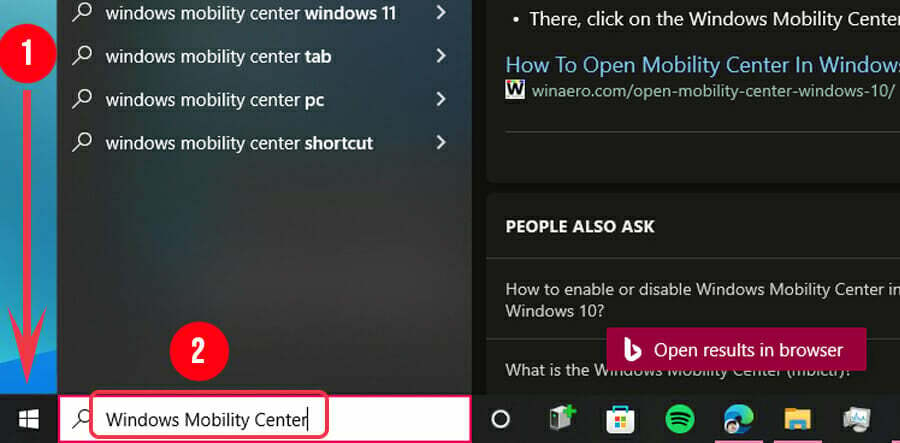
3. Cliquez sur Centre de mobilité Windows.
2. Utilisez l'icône de la batterie dans la barre d'état système
1. Localisez l'icône de la batterie dans la barre d'état système et cliquez dessus avec le bouton droit de la souris.
2. L'une des options disponibles sera Centre de mobilité Windows. Clique dessus.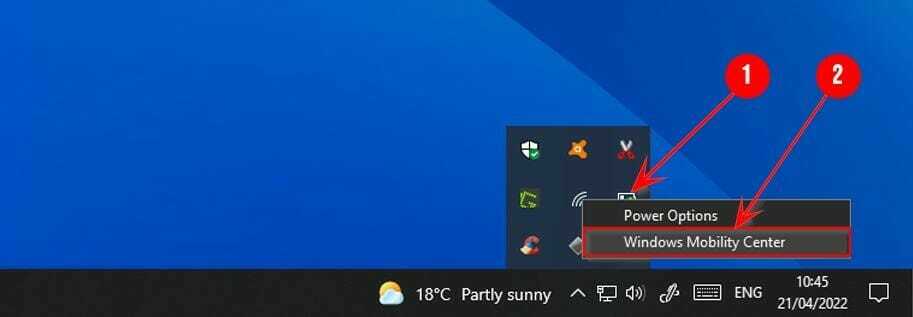
3. Essayez le menu Power User
1. Ouvrez le Menu Utilisateur avancé en appuyantles fenêtres + X ou en faisant un clic droit sur le Démarrer bouton.
2. Trouver Centre de mobilité et cliquez dessus.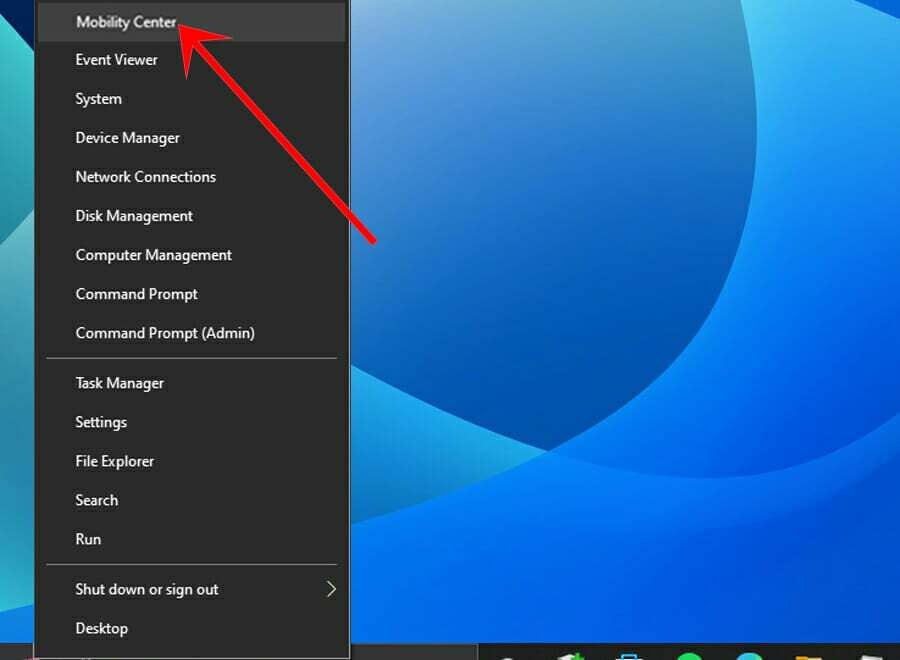
4. Utiliser la boîte de dialogue Exécuter
1.Ouvrez la fenêtre Exécuter en appuyant sur les fenêtres + R
2.Tapez mblctr.exe dans la fenêtre de dialogue et appuyez sur Entrer ou cliquez sur D'ACCORD.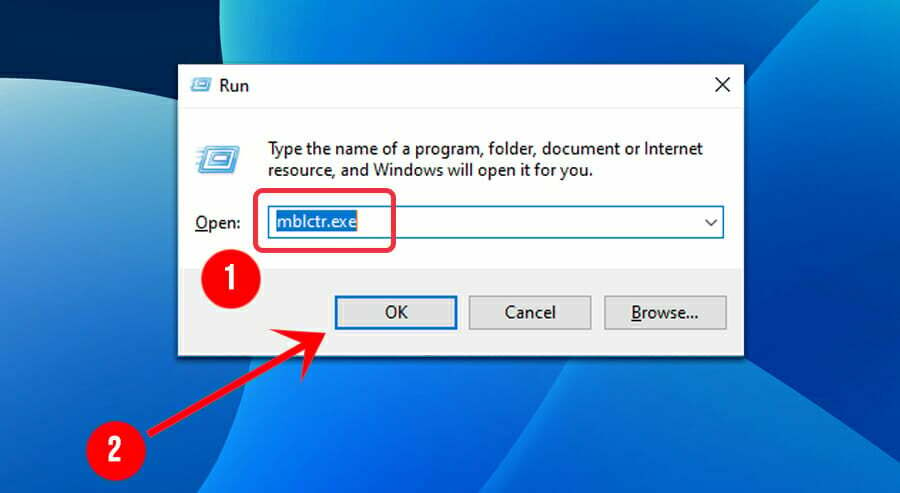
- 7 façons de faire fonctionner Windows + Maj + S sur Windows 11
- Le noyau du patcher PVP.net a cessé de fonctionner [3 solutions testées]
- 3 correctifs pour un débogueur en cours d'exécution sur votre système
- Le programme d'installation de NVIDIA ne peut pas continuer? 4 façons simples de le réparer
Comment accéder au Centre de mobilité Windows sur un ordinateur de bureau ?
1.Ouvrez le menu Power User en appuyant sur les fenêtres + X ou faites un clic droit sur Démarrer.
2. Localisez et cliquez sur Invite de commande (administrateur) ou alors Windows PowerShell (administrateur).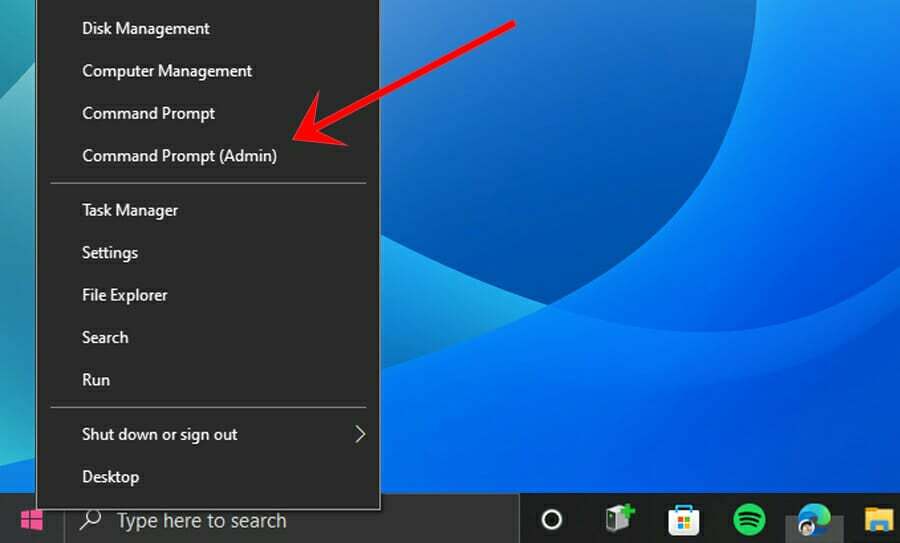
3. Tapez la commande suivante dans la console, puis appuyez sur Entrer.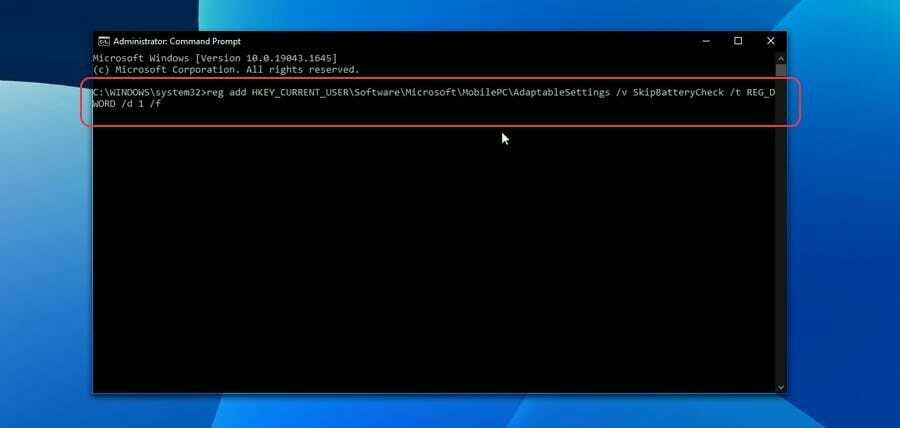
4. Ensuite, tapez la deuxième commande dans la console, puis appuyez sur Entrer.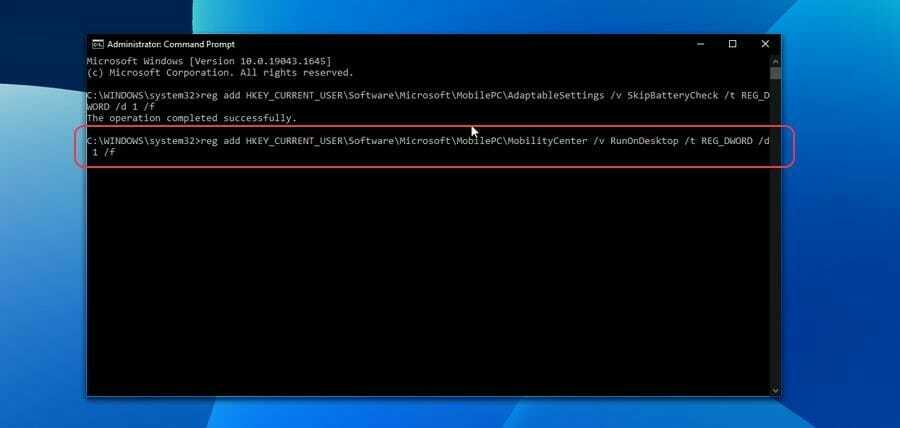
Comment puis-je créer un raccourci sur le bureau pour Windows Mobility Center ?
1. Faites un clic droit sur un espace de votre bureau.
2. Passez le curseur de votre souris sur Nouveau, puis cliquez sur Raccourci.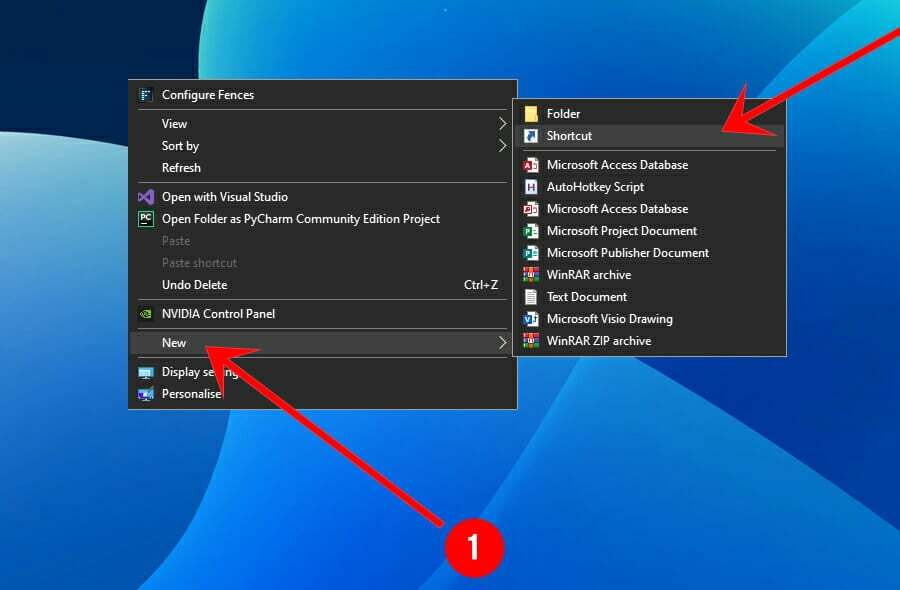
3. Taper mblctr.exe dans le champ de texte, puis appuyez sur Entrer ou cliquez sur Suivant.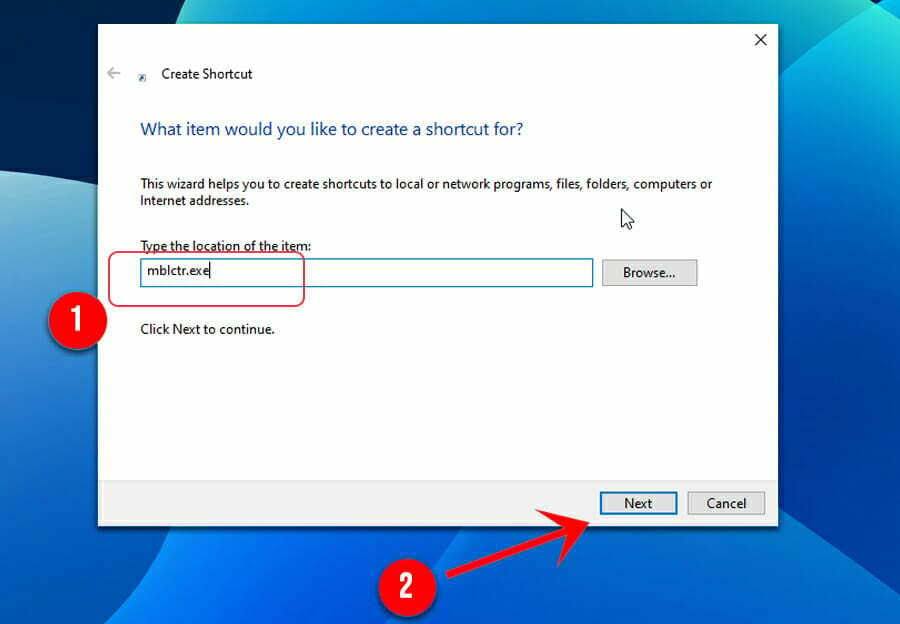
4. Taper Centre de mobilité Windows dans le champ de texte, puis appuyez sur Entrer ou cliquez sur Finir.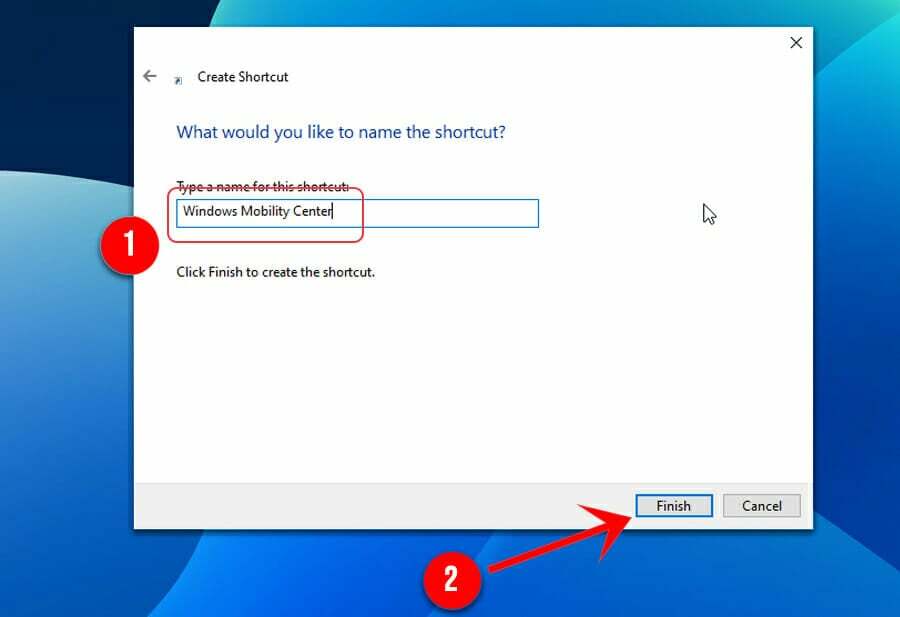
J'espère que ce guide vous a été utile. Dites-nous laquelle de ces étapes vous a été la plus utile.
Et si vous connaissez d'autres moyens d'activer et d'accéder au Centre de mobilité Windows, n'hésitez pas à les partager avec nous dans la section commentaires ci-dessous. Nous aimerions recevoir de vos nouvelles.
 Vous avez toujours des problèmes ?Corrigez-les avec cet outil :
Vous avez toujours des problèmes ?Corrigez-les avec cet outil :
- Téléchargez cet outil de réparation de PC noté Excellent sur TrustPilot.com (le téléchargement commence sur cette page).
- Cliquez sur Lancer l'analyse pour trouver les problèmes Windows qui pourraient causer des problèmes au PC.
- Cliquez sur Tout réparer pour résoudre les problèmes avec les technologies brevetées (Remise exclusive pour nos lecteurs).
Restoro a été téléchargé par 0 lecteurs ce mois-ci.


